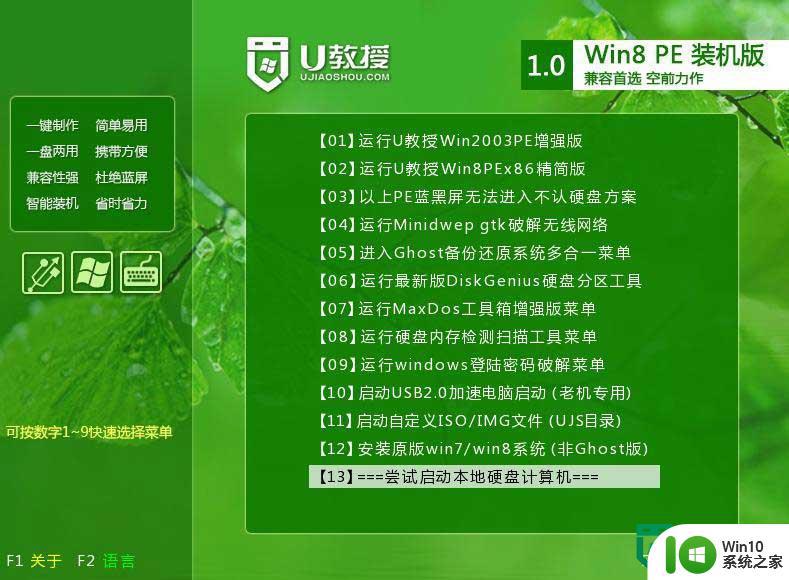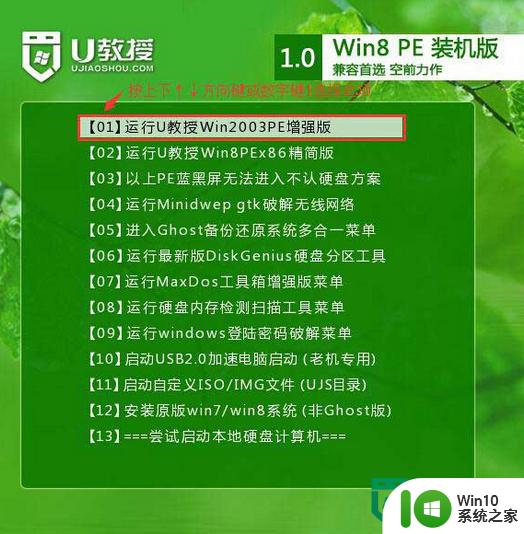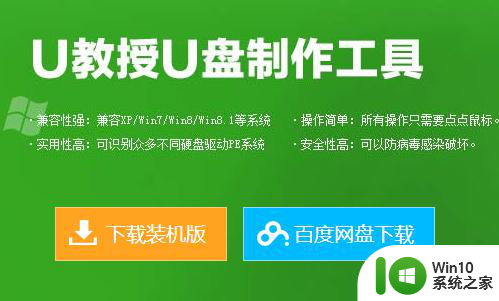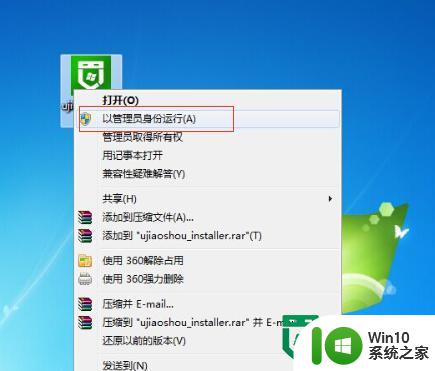U盘装win10系统USB启动盘怎么制作 U盘制作win10系统USB启动盘教程
在日常工作和生活中,我们经常会遇到需要安装或重装Windows系统的情况,而制作一个能够启动安装Windows 10系统的U盘则成为了必备的工具之一。制作这样一个U盘并不复杂,只需要准备好一个U盘和Windows 10系统的镜像文件,就可以轻松完成制作过程。接下来我们将详细介绍如何制作一个能够启动安装Windows 10系统的U盘,让您在需要的时候能够方便快捷地安装系统。
U盘装win10系统USB启动盘制作方法:
1、选一个自己喜欢的U盘,容量4G左右,然后下win10系统之家u盘启动盘制作工具;
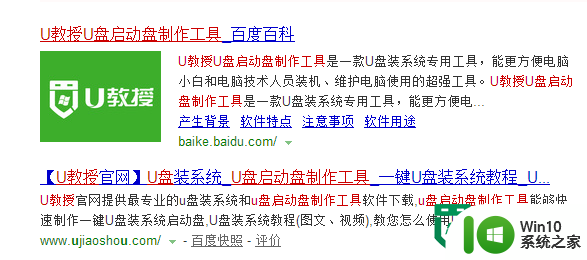
2、右键点击U教授,选择【以管理员身份运行】,然后安装软件;
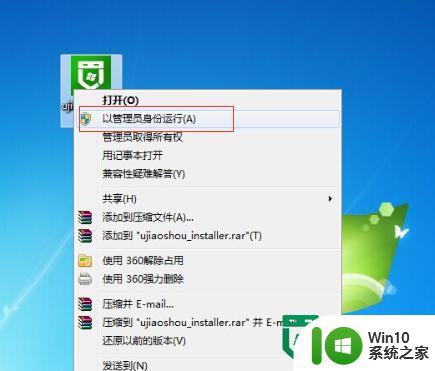
3、暂时关闭安全软件,以免中途判断错误,导致制作失败;

4、打开win10系统之家软件,等软件自动识别U盘,然后自己选好启动模式;
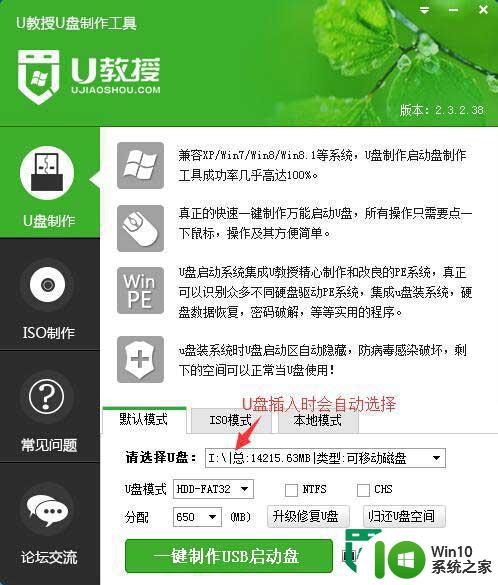
5、点击【一键制作USB启动盘】,然后等待数据写入;
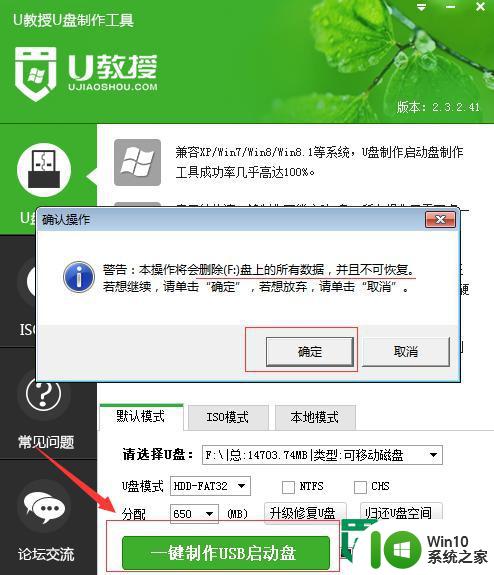
6、系统提示制作成功,再点击【模拟启动】,出现win10系统之家u盘启动主菜单表示制作成功。
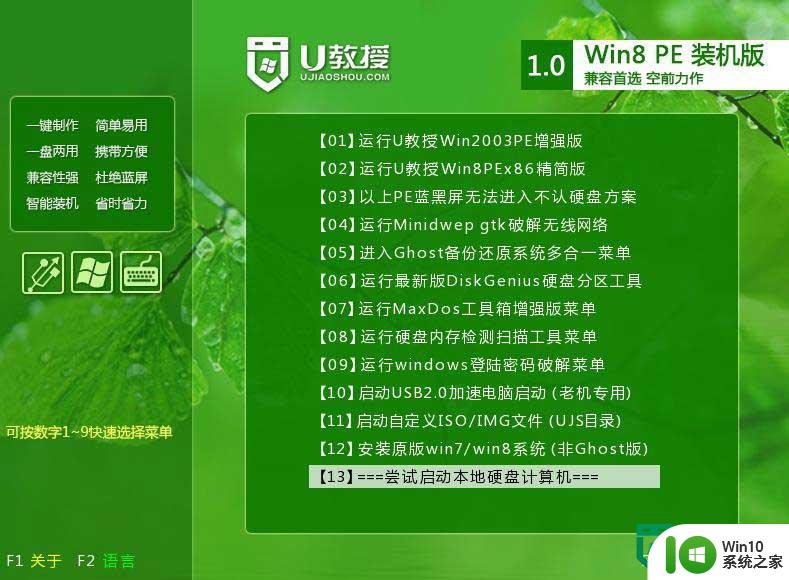
以上就是U盘装win10系统USB启动盘怎么制作的全部内容,有遇到这种情况的用户可以按照小编的方法来进行解决,希望能够帮助到大家。